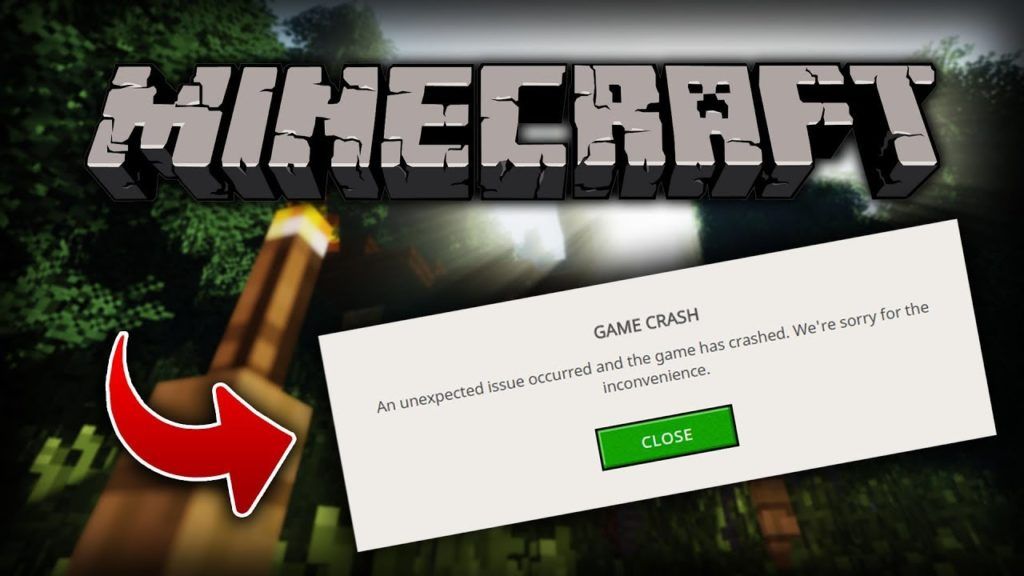
Minecraft to jedna z najbardziej oczekiwanych gier wśród graczy. Został wydany w 2011 roku i jest grą typu sandbox, która pozwala graczom być kreatywnym i tworzyć własne Środowisko świata 3D. I właśnie dlatego zyskał dużą popularność i był odtwarzany przez miliony każdego dnia.
Jednak, podobnie jak inne gry, nie jest to również wolne od problemów, błędów i błędów. Cóż, często gry są wydawane drobne błędy, problemy i błędy. I wielu graczy Minecraft napotyka problem awarii.
Cóż, jest to powszechny problem, ale różni gracze napotykają ten problem na różnych etapach Awaria Minecrafta podczas uruchamiania, program uruchamiający Minecrafta ulega awarii, awaria Minecrafta podczas ładowania świata, awaria Minecrafta podczas aktualizacji Java lub innego modułu.
Co więcej, nie musisz panikować, ponieważ w tym artykule opiszę pełne metody rozwiązania problemu z awarią gry Minecraft. Ale zanim przejdziesz do poprawek, dowiedz się, dlaczego gra Minecraft ulega awarii.
Dlaczego My Minecraft ulega awarii?
Cóż, często błędy w grze Minecraft mogą powodować problem z awarią. Ale pomimo tego istnieją również inne powody, dla których Minecraft ciągle ulega awarii.
Oto niektóre z nich:
- Z powodu modów
- Niektóre błędy lub błędy w grze
- Uszkodzenie plików gry
- Ze względu na brakujące lub nieaktualne sterowniki karty graficznej lub wideo
- Nieaktualne środowisko Java
- Ustawienia systemu Windows
Oto niektóre z typowych błędów powodujących awarie gry Minecraft Problem z Windows 10.
Co robisz, jeśli Twój Minecraft się zawiesza?
Istnieje wiele poprawek, które działają w celu rozwiązania problemu z awarią gry Minecraft. Podane rozwiązania działają we wszystkich takich scenariuszach Awaria Minecrafta podczas uruchamiania, Minecraft ulega awarii podczas ładowania świata, program uruchamiający Minecraft ciągle się zawiesza i inne.
Poprawka 1: Uruchom ponownie komputer
Czasami wystarczy prosty restart, aby rozwiązać różne problemy. Tak więc, aby naprawić problem awarii Minecraft, zamknij grę, uruchom ponownie system i otwórz Minecraft, aby sprawdzić, czy problem został rozwiązany.
Poprawka 2: Napraw uszkodzone pliki systemowe
Jak wspomniano powyżej, uszkodzone pliki systemowe powodują awarię gry Minecraft podczas uruchamiania. Dlatego sugerowane jest przeskanowanie systemu za pomocą skanowania SFC lub polecenia DISM.
Wykonaj kroki, aby go uruchomić:
- naciśnij Klawisz Windows + R. > w Uruchom pole > typ CMD i uruchom Wiersz polecenia jako administrator
- Teraz wpisz podane polecenia „sfc / scannow ” i uderzył Wchodzić

- Poczekaj na zakończenie procesu skanowania (około 15 minut)
- Następnie uruchom ponownie komputer / laptop
Mam nadzieję, że to pomoże ci rozwiązać Problem z awariami gry Minecraft ale jeśli nie, uruchom polecenie DISM, aby naprawić uszkodzone pliki systemowe.
Postępuj zgodnie z instrukcjami, aby uruchomić polecenia DISM
- Uruchom Wiersz polecenia jako administrator
- I wpisz podane polecenia jeden po drugim i naciśnij klawisz Enter po każdym
- Dism / Online / Cleanup-Image / CheckHealth
- Dism / Online / Cleanup-Image / ScanHealth
- Dism / Online / Cleanup-Image / RestoreHealth

- Poczekaj na zakończenie całego procesu i uruchom ponownie komputer.
Mam nadzieję, że wykonanie podanych poleceń pomoże rozwiązać problem, ale jeśli nie, postępuj zgodnie z następnym rozwiązaniem.
Poprawka 3: Zaktualizuj Minecraft
Spróbuj zaktualizować Minecraft, ponieważ działało to dla wielu użytkowników, aby naprawić problem awarii Minecraft.
Cóż, aby zaktualizować Minecraft przejdź do Microsoft Store> sprawdź dostępność aktualizacji. Cóż, jeśli masz wersję Win32, możesz sprawdzić aktualizacje w grze.
Poprawka 4: Usuń wszystkie MODS of Minecraft
Minecraft oferuje ogromną liczbę modów, które można wykorzystać do dodawania nowych rzeczy do gry. Takie MODY są fajne do zabawy, ale w niektórych przypadkach mogą również powodować problemy. I okazuje się, że MODS jest odpowiedzialny za awarię Minecraft w Windows 10.
Więc tutaj jest to zalecane usuń wszystkie MODS z Minecraft i sprawdź, czy problemy zostały rozwiązane, czy nie.
Poprawka 5: Zaktualizuj sterowniki karty graficznej
Jak stwierdzono powyżej nieaktualny lub brakujący sterownik karty graficznej spowodować awarię Minecrafta podczas uruchamiania i inne problemy związane z awarią w systemie Windows 10.
Tak więc tutaj zaleca się sprawdzenie brakujących sterowników karty graficznej i naprawienie awarii Minecraft w Windows 10.
Cóż, aby zaktualizować sterowniki karty graficznej, możesz przejść do strony producenta i zlokalizować wyszukiwanie najnowszych zaktualizowanych sterowników i zainstalować je w systemie.
Ten proces zajmuje dużo czasu i wymaga umiejętności obsługi komputera. Warto więc zaktualizować sterowniki graficzne automatycznie za pomocą Driver Booster. To zaawansowane narzędzie, które automatycznie aktualizuje wszystkie sterowniki zgodnie z systemem, a także rozwiązuje różne problemy związane ze sterownikami.
Pobierz Driver Booster, aby automatycznie zaktualizował sterowniki.
Szacuje się, że teraz awarie gry Minecraft zostały rozwiązane, ale jeśli nadal występuje ten sam problem, nadszedł czas na skonfigurowanie ustawień gry.
Poprawka 6: Zorganizuj prawidłowe ustawienia
Wielu graczy zgłosiło, że wyłączenie VBO w Minecraft działa w celu rozwiązania problemu problem z awarią gry dla nich. Sprawdź tutaj sposoby wyłączania VBO w swojej grze Minecraft.
Jest to wyłączone na dwa sposoby:
# 1: Wyłącz VBO w ustawieniach Minecraft
Cóż, jeśli jesteś w stanie uruchomić grę, możesz wyłączyć VBO w ustawieniach Minecraft:
Aby to zrobić, wykonaj następujące czynności:
- W swojej grze przejdź do Ustawienia.
- Następnie idź do Ustawienia wideo.
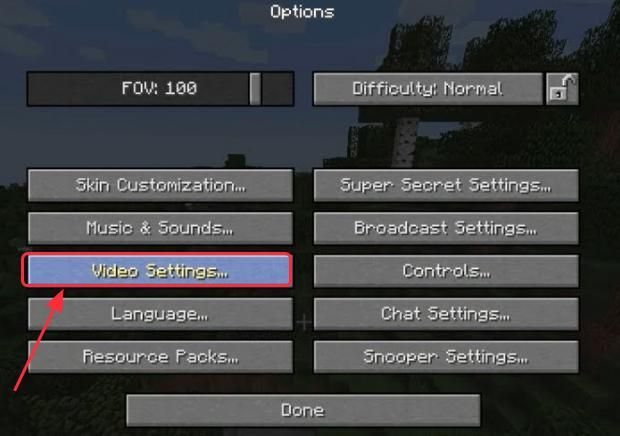
- A na dole zobaczysz ustawienia dotyczące VBO stąd wyłącz VBO
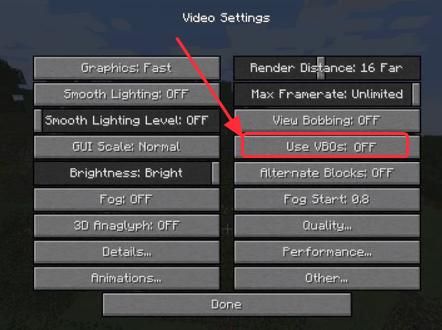
- Ostatnio uruchom ponownie system i otwórz grę.
# 2: Wyłącz VBO w pliku Minecraft
Ale jeśli nie możesz uruchomić gry, wyłącz VBO w Plik Minecraft options.txt.
Aby to zrobić, wykonaj następujące czynności:
- naciśnij Windows + R klucz oraz w Biegać Okno dialogowe.
- Rodzaj % APPDATA% \. Minecraft > kliknij dobrze. I .folder Minecraft jest otwarty.
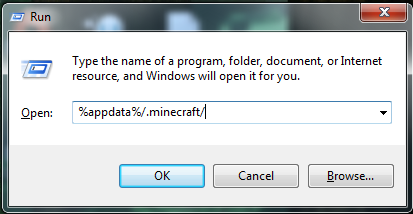
- Teraz w folderze .minecraft> przejdź do options.txt plik> kliknij go, aby otworzyć opcje .txt
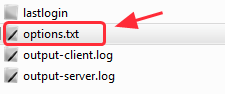
- Następna zmiana useVbo do fałszywe
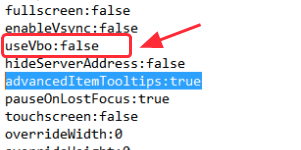
- I zapisz plik> uruchom ponownie komputer
I spróbuj ponownie uruchomić grę i sprawdź, czy problem awarii został rozwiązany, czy nie.
Poprawka 7 — Upewnij się, że Java jest zainstalowana
Okazuje się, że Java jest niezbędna do uruchomienia Minecraft oraz innych aplikacji i gier na komputerze PC / laptopie. Ale jeśli nie zainstalowałeś java, to właśnie to powoduje problem. Sprawdź, czy Java jest zainstalowana w twoim systemie, czy nie
Jeśli w twoim systemie Java nie jest zainstalowana, pobierz ją wolne od oficjalnej strony internetowej.
Poprawka 8 — Zaktualizuj Javę
Jeśli zainstalowałeś Javę na swoim komputerze, nadal istnieje szansa, że coś pójdzie nie tak. Jeśli korzystasz z nieaktualnej wersji, użyj najnowszej wersji Java.
Cóż, możesz otrzymać powiadomienie, gdy nowa aktualizacja będzie gotowa. Ale możesz także ręcznie zaktualizować Javę. Warto więc spróbować ręcznie sprawdzić dostępność aktualizacji.
- Najpierw przejdź do Szukaj > typ skonfiguruj java> otwarty Skonfiguruj Javę
- Teraz przejdź do Karta aktualizacji
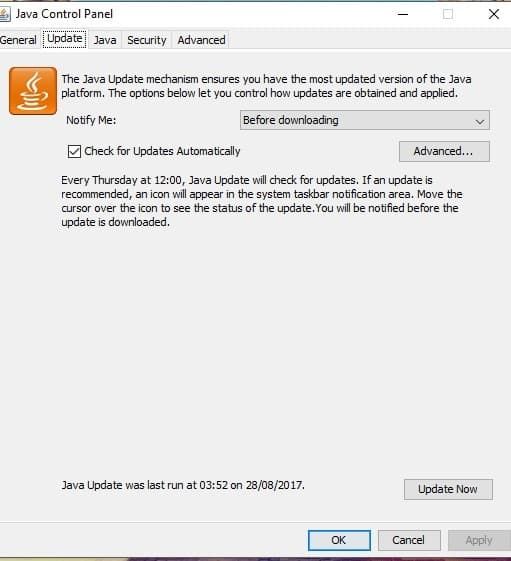
- I sprawdź dostępność aktualizacji
Ale jeśli Twoja Java jest już zaktualizowana, przejdź do następnego rozwiązania napraw problem z awarią gry Minecraft.
Poprawka 9 — Zresetuj Winstock
Znaleziono również ustawienia winstock jest błędne, więc Minecraft może ulec awarii. W takim przypadku musisz to zrobić zresetuj winstock.
Aby to zrobić, wykonaj następujące czynności:
- Pierwsze wciśnięcie Klawisz Windows + X > start Wiersz polecenia jako administrator.
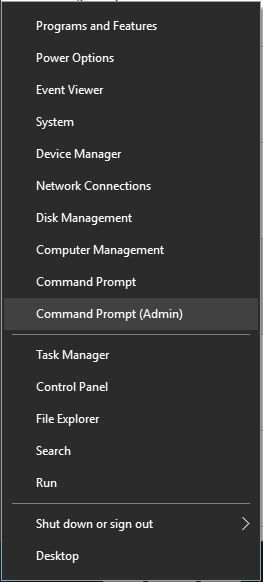
- I Wiersz polecenia otwiera się, wpisz następujące polecenia:
- netsh Winsock reset
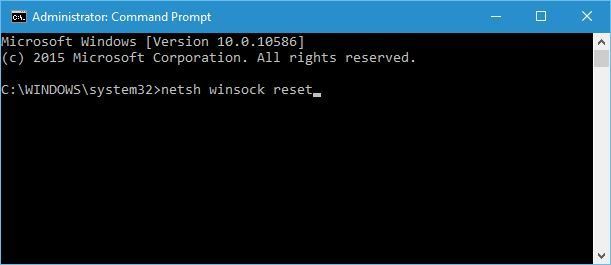
- netsh int ip reset
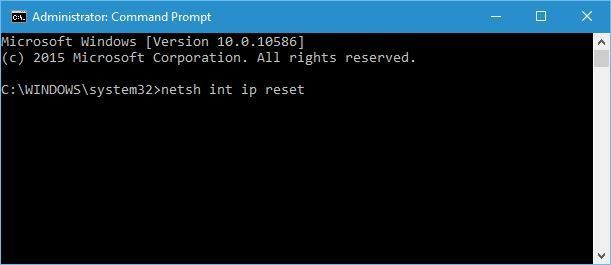
- Następnie zamknij Wiersz polecenia > uruchom ponownie komputer.
- Cóż, to rozwiązuje problemy dla większości użytkowników, ale jeśli używasz statycznego adresu IP, musisz go ustawić ponownie.
- Jeśli powyższe polecenia nie będą działać, uruchom poniższe polecenia
- ipconfig / release
- ipconfig / flushdns
- ipconfig / renew
Następnie uruchom ponownie system i sprawdź, czy problem awarii Minecraft został rozwiązany, czy nie
Poprawka 10 — Zaktualizuj łaty do gry
Zwykle błędy w Minecrafcie mogą powodować zawieszanie się gry i naprawiać błędy / problemy, Mojang wydaje łatki.
Spróbuj zainstalować łatki i aktualizuj grę, mam nadzieję, że to naprawi błędy, które powodują awarię gry Minecraft. Pobierz najnowszą łatkę Minecraft.
Mam nadzieję, że to pomoże rozwiązać problem awarii Minecraft, ale jeśli nie, postępuj zgodnie z ostatnim rozwiązaniem.
Poprawka 11: Ponownie zainstaluj Minecraft
Cóż, jeśli żadna z powyższych poprawek nie działa, musisz ponownie zainstalować grę. Uwaga: może to spowodować usunięcie danych użytkownika, więc koniecznie wykonaj kopię zapasową zapisz pliki gry lub skopiuj dane użytkownika z katalogu gry do innej lokalizacji.
Teraz odinstaluj Minecraft za pomocą narzędzia dezinstalacyjnego innej firmy, aby całkowicie odinstalować grę bez pozostawiania śladów lub wpisów w rejestrze.
Pobierz Revo Uninstaller, aby całkowicie usunąć aplikacje lub programy.
Teraz zainstaluj ponownie grę i sprawdź, czy problem awarii został rozwiązany.
Uruchom Game Booster pomoże ci naprawić niski FPS i poprawić wrażenia z gry w Minecraft.
- Usprawnia grę i możesz grać płynnie i szybciej
- Optymalizuje komputer pod kątem płynniejszej i szybszej rozgrywki
- Uzyskaj lepszą szybkość FPS
Wniosek:
Mam nadzieję, że po zastosowaniu powyższych szybkich i łatwych rozwiązań możesz rozwiązać problemy z awariami Minecraft.
Podane rozwiązania działają w przypadku różnych problemów związanych z awariami Minecraft, takich jak Minecraft ulega awarii podczas uruchamiania, Minecraft ulega awarii podczas uruchamiania, awarie podczas otwierania świata i inne problemy związane z awariami.
Pamiętaj o uważnym przestrzeganiu podanych poprawek i sprawdzeniu, który z nich działa dla Ciebie. Jeśli żadna z powyższych nie działa, warto przeskanować swój system Narzędzie do naprawy komputera, ponieważ czasami z powodu problemów związanych z komputerem użytkownicy zaczynają napotykać błędy, problemy i błędy związane z grą.
Szacuje się, że ten artykuł działa, aby naprawić problem z awariami Minecraft i innymi powiązanymi problemami.
Powodzenia!!!

![[ROZWIĄZANE] Jak naprawić Minecraft utrzymuje awarie systemu Windows 10](https://pogotowie-komputerowe.org.pl/wp-content/cache/thumb/15/df0be48da2c1a15_320x200.jpg)
![[NAPRAWIONO] Błędy gry Batman Arkham Knight na PC — Zawieszanie, migotanie, uszkodzenie SLI, DirectX i inne](https://pogotowie-komputerowe.org.pl/wp-content/cache/thumb/7b/f50a9ac2434d37b_150x95.png)


![[Rozwiązany] Nie można grać w Rise of Nations w Windows 10](https://pogotowie-komputerowe.org.pl/wp-content/cache/thumb/df/0bef917f78824df_150x95.png)